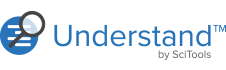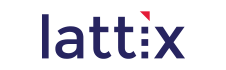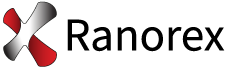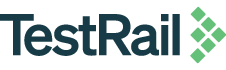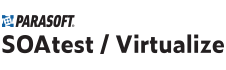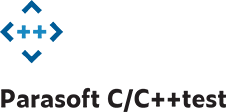FAQ (Ver.4.0)
体験版
環境
- Windows XPで利用することはできますか?
- Windows 10 に対応していますか?
- Linux環境について制限事項はありますか?
- Understandを利用する際に、インターネットへの接続が必要ですか?
- 仮想環境上で利用することはできますか?
ホストID
ライセンスの再発行
- 使用マシンを変更しました。ライセンスの再発行申請が必要ですか?
- 使用マシンのマシン名を変更しました。ライセンスの再発行申請が必要ですか?
- 使用マシンのOSを変更しました。ライセンスの再発行申請が必要ですか?
- 使用マシンのハードウェア・ネットワーク構成を変更しました。ライセンスの再発行申請が必要ですか?
- 使用マシンのドメインを変更します。ライセンスの再発行申請が必要ですか?
フローティングライセンス
- フローティングライセンスに対応していますか?
- ライセンスサーバーの推奨環境はありますか?
- クライアントとライセンスサーバーが異なるプラットフォームでも動作しますか?
- 1台のマシンで、複数のライセンスサーバーを起動することはできますか?
- Understand 2.6/3.0/3.1と4.0のライセンスサーバーを1台のマシンで同時に起動することはできますか?
- フローティングライセンスで、Understand 2.6/3.0/3.1/4.0のクライアントを混在して使用できますか?
- フローティングライセンスの場合、クライアント側は、WindowsとLinuxのどちらも使用できますか?
- ライセンスサーバーとの通信に使用するポート番号を教えてください。
- ライセンスサーバーとの通信に使用するポート番号を変更する方法を教えてください。
- ライセンスの取得・解放のタイミングを教えてください。
- ライセンスサーバーとクライアントはいつ通信しているのですか?
- フローティングライセンスの利用状況を確認できますか?
- フローティングライセンスの利用状況をログに出力することはできますか?
Understand APIに関して
- Understand APIとは何ですか?
- Understand APIの種類について教えてください。
- Understand API を使用可能なライセンスについて教えてください。
- Understand Perl APIの利用方法について教えてください。
- Understand Python APIを利用する場合のPythonのバージョンを教えてください。
- 一つのクライアントで、GUIのUnderstandとUnderstand APIを同時に利用できますか?
- Understand APIを用いたサンプルはありますか?
- Perlのサンプルスクリプトの使い方を教えてください。
- どのような種類のPerlサンプルスクリプトがありますか?
- Understand APIに関するマニュアルはありますか?
互換性
- 以前のバージョンのUnderstandで作成したデータ(*.udbファイル)を、新しいバージョンのUnderstandで読み込むことはできますか?
- 新しいバージョンのUnderstandで作成したデータ(*.udbファイル)を、以前のバージョンのUnderstandで読み込むことはできますか?
バージョンアップ・移行
- Understand 2.6/3.0/3.1とUnderstand 4.0は同じライセンスで動作しますか?
- Understand 3.1とUnderstand 4.0で、生成されるホストIDは異なりますか?
- Understand 4.0(Build 788)から、Understand 4.0マイナーバージョンアップ版(Build 896)へバージョンアップする場合、ライセンスの再申請が必要ですか?
- Understand 3.1のフローティングライセンスで、できるだけライセンスサーバーを停止せずに、Understand 4.0へバージョンアップする手順について教えてください。
- Understand 4.0のフローティングライセンスで、できるだけライセンスサーバーを停止せずに、Understand 4.0マイナーバージョンアップ版(Build 896)のライセンスサーバーへバージョンアップする手順について教えてください。
- Understand 4.0のライセンスサーバーで、クライアントのUnderstand 2.6/3.0/3.1/4.0を共存して使用できますか?
- Understand 3.1で作成したプロジェクトファイル(udb)は、Understand 4.0で開けますか?
- Understand 3.1で作成したスクリプトは、Understand 4.0で使用できますか?
- Understand 3.1で作成したundコマンドラインバッチは、Understand 4.0で使用できますか?
- Understand 3.1でインストールした各種プラグインは、Understand 4.0で使用できますか?
- Understand のライセンスサーバーのドメインを変更する場合の移行手順について教えてください。
- Understand のライセンスサーバーを新しいサーバーに移行する手順について教えてください。
- Understand のフローティングライセンスで、バージョンアップを伴わないライセンスファイルの更新方法を教えてください。
メトリクス
Understand Eclipseプラグイン
- Eclipseプラグインの対応環境を教えてください。
- Eclipseプラグインを利用する場合にUnderstandのセットアップは必要ですか?
- Eclipseプラグインのセットアップ手順教えてください。
- フローティングライセンスでEclipseプラグインを利用するときのライセンス制御について教えてください。
エラー・警告メッセージ
- Understandインストール時、[NSIS Error]が表示され、インストールできません。対処方法を教えてください。
- ライセンスサーバーモジュールのインストール時に、「初期ファイルの作成エラー」が表示され、インストールできません。対処方法を教えてください。
- ライセンスサーバーサービスの登録時に、[アクセスが拒否されました]が表示され、登録できません。対処方法を教えてください。
- Understandの起動時に、このバージョンのUnderstandの利用には、新しいライセンスが必要です、といった旨のメッセージが表示されます。対処方法を教えてください。
- Understandの起動時に、ライセンスサーバーからライセンスをチェックアウトできませんでした、といった旨のメッセージが表示されます。対処方法を教えてください。
- Understandの起動時に、[警告]画面(年間保守サービスの有効期限が切れています、といった旨のメッセージ)が表示されます。対処方法を教えてください。
- Understandの起動時に、年間保守サービスの有効期限が切れています、といった旨のメッセージが表示されます。対処方法を教えてください。
- Understandの起動時に、年間保守サービスの有効期限があと何日間です、といった旨のメッセージが表示されます。対処方法を教えてください。
- Understandの起動時に、ライセンスの有効期限があと何日間、といった旨のメッセージが表示されます。対処方法を教えてください。
- Understandの年間保守サービス契約を更新しても、有効期限があと何日間、といった旨のメッセージが表示されます。対処方法を教えてください。
- フローティングライセンス接続時に、ライセンスサーバー(XXX)に接続してライセンスをチェックアウトできませんでした、といった旨のメッセージが表示され、ライセンスサーバーに接続できません。対処方法を教えてください。
その他
- インポート可能なVisual Studioプロジェクトファイルと、その対応バージョンについて教えてください。
- Understandモジュールの英語版はありますか?
- UnderstandのC言語の解析で、検出できない依存関係とそのソースコード例について教えてください。
- Understandの情報ブラウザーやエンティティフィルターで、変数や関数がグレーの文字で表示され、グラフでは破線の枠で表示されます。ダブルクリックすると、「不明なエンティティを編集できません。」と表示されます。解決する方法はありますか?
問い合わせ
回答
体験版
1. 体験版はありますか?はい。「体験版」からダウンロードすることができます。
2. 体験版の制限事項を教えてください。
インストール直後から15日間、全ての機能を利用いただけます。Windows版とLinux版のそれぞれ32bit版と64bit版、およびMac版を提供しています。
環境
1. Windows XPで利用することはできますか?Understand 4.0は、Windows XPのマシンにインストールすることができません。Understand 3.1以前のバージョンは、Windows XPのマシンにインストール・利用いただけますが、2014年4月より、Windows XPでの利用は弊社サポートの対象外とさせていただいております。Understand 3.1のダウンロードについては、ユーザー様の場合、ユーザーサポートページからダウンロードください。「体験版」で利用の場合、までご連絡ください。
2. Windows 10 に対応していますか?
はい。対応しています。
Understand 4.0 日本語版(Build 896)でWindows 10に正式なサポート環境として対応しました。
以前のバージョンは、Windows 10は正式サポート環境の対象外です。
3. Linux環境について制限事項はありますか?
いいえ。利用可能なディストリビューション等に特に制限はありません。
Understandが必要とするランタイムライブラリのバージョンが存在しない、またはバージョンが古い場合には、ライブラリのバージョンアップが必要です。
4. Understandを利用する際に、インターネットへの接続が必要ですか?
- ノードロックライセンスの場合
利用時にインターネットへの接続は必要ありません。 - フローティングライセンスの場合
利用時にインターネットへの接続は必要ありません。但し、ライセンスサーバーとUnderstandクライアントがネットワーク接続可能な状態である必要があります。
5. 仮想環境上で利用することはできますか?
- ノードロックライセンスの場合
仮想環境上でご利用いただくことはできません。 - フローティングライセンスの場合
ライセンスサーバー、クライアント共に、仮想環境で利用いただけます。ライセンスサーバーを仮想環境上にインストールする場合には、「仮想環境利用申請書」を提出いただく必要があります。までご連絡ください。
ホストID
1. ホストIDはどのような情報に基づいて生成、変更されますか?- Windowsの場合
MACアドレス情報に基づき生成されます。そのため、IPアドレス等の変更、ドメインの変更、OSのバージョンアップ、メモリやハードディスクの増設等では、通常、変更されません。 - Linuxの場合
Linuxのディストリビューション等により異なります。IPアドレス等の変更によって、ホストIDが変更される場合があります。
- ネットワーク構成の変更(無線LAN/有線LAN環境の切り替え、IPv6の有効など)
- ハードウェア構成の変更(マザーボード、ネットワークカードの切り替えなど)
2. ホストIDが変更になった場合、ライセンスの再発行が必要ですか?
はい。年間保守サービスをご契約いただいている場合、ライセンスの再発行を承ります。
までご連絡ください。
3. ホストIDの確認方法をおしえてください。
ノードロックライセンスの場合は、Understandを稼動するマシンで、フローティングライセンスの場合は、Understandライセンスサーバーを稼動させるマシンで、ホストIDを取得してください。
- Windowsの場合
以下のファイルを実行します。
- 32ビットオペレーティング システムの場合
%Understand インストールディレクトリ%\bin\pc-win32\almhostid.exe
例)C:\Program Files\SciTools\bin\pc-win32\almhostid.exe - 64ビットオペレーティング システムの場合
%Understand インストールディレクトリ%\bin\pc-win64\almhostid.exe
例)C:\Program Files\SciTools\bin\pc-win64\almhostid.exe
- 32ビットオペレーティング システムの場合
- Linuxの場合
コンソールを起動し、以下のコマンドを実行します。
- 32ビットオペレーティング システムの場合
${Understand インストールディレクトリ}/scitools/bin/linux32/almhostid - 64ビットオペレーティング システムの場合
${Understand インストールディレクトリ}/scitools/bin/linux64/almhostid
- 32ビットオペレーティング システムの場合
- Macの場合
ターミナルを起動し、以下のコマンドを実行します。
例)
/Applications/Understand.app/Contents/MacOS/almhostid
※コマンドプロンプト上または、コンソール上にHost ID(8桁の英数字)とスラッシュ(/)区切りでHostnameが出力されます。ハードウェア構成により、複数の行が出力される場合もありますが、ライセンス申請時のホストID欄には、括弧内の情報を含め、出力された情報をすべてご連絡ください。
ライセンスの再発行
1. 使用マシンを変更しました。ライセンスの再発行申請が必要ですか?再発行申請が必要です。までご連絡ください。変更手続きのご連絡を致します。
2. 使用マシンのマシン名を変更しました。ライセンスの再発行申請が必要ですか?
- ノードロックライセンスの場合
再発行申請は必要ありません。 - フローティングライセンスの場合
ライサンスサーバーマシンの場合、再発行申請が必要です。までご連絡ください。変更手続きのご連絡を致します。 クライアントマシンの場合、再発行申請は必要ありません。
3. 使用マシンのOSを変更しました。ライセンスの再発行申請が必要ですか?
WindowsのOSのアップデートだけの場合、ホストIDが変わらないため、そのまま同じライセンスファイルで利用いただけます。再発行申請は必要ありません。それ以外のOSの変更については、再発行申請が必要です。までご連絡ください。変更手続きのご連絡を致します。
4. 使用マシンのハードウェア・ネットワーク構成を変更しました。ライセンスの再発行申請が必要ですか?
ホストIDが変更になった場合、再発行申請が必要です。までご連絡ください。変更手続きのご連絡を致します。
5. 使用マシンのドメインを変更します。ライセンスの再発行申請が必要ですか?
Understandのライセンスを認識するために必要なホストIDは、Windows環境の場合、MACアドレスの情報に基づいて生成されます。そのため、別ドメインへ変更しても、ホストIDは変わらないため、利用中のライセンスファイルをそのまま利用可能です。
Linux環境の場合やドメインの変更以外にもその他のネットワークの変更がある場合、ホストIDが変更になる可能性があります。その場合には、ライセンスファイルの再発行が必要となります。ホストIDが変更になった場合、までご連絡ください。変更手続きのご連絡を致します。
フローティングライセンス
1. フローティングライセンスに対応していますか?はい。対応しています。
2. ライセンスサーバーの推奨環境はありますか?
特に推奨環境はありません。ライセンスサーバーは、ライセンス管理の制御のみをおこなうため、一般的なスペックのマシンで動作します。ハイスペックなマシンは必要ではありません。
3. クライアントとライセンスサーバーが異なるプラットフォームでも動作しますか?
はい。クライアントとライセンスサーバーは、異なるプラットフォームでも動作します。
例えば、ライセンスサーバーにLinux、クライアントにWindowsを使用することが可能です。
4. 1台のマシンで、複数のライセンスサーバーを起動することはできますか?
いいえ。1台のマシンにつき起動できるライセンスサーバーは1台のみです。
5. Understand 2.6/3.0/3.1と4.0のライセンスサーバーを1台のマシンで同時に起動することはできますか?
いいえ。同一マシン上で、2.6/3.0/3.1のライセンスサーバーと4.0のライセンスサーバーを同時に起動することはできません。1台のマシンにつき起動できるライセンスサーバーは1台のみです。
6. フローティングライセンスで、Understand 2.6/3.0/3.1/4.0のクライアントを混在して使用できますか?
はい。Understand 4.0のライセンスサーバーを利用することで、ライセンス数の上限を超えない範囲で、複数のバージョンのクライアントを混在して使用できます。
7. フローティングライセンスの場合、クライアント側は、WindowsとLinuxのどちらも使用できますか?
はい。同時ライセンス使用数の上限を超えない範囲で、WindowsとLinuxのどちらにインストールしたクライアントからも使用できます。
8. ライセンスサーバーとの通信に使用するポート番号を教えてください。
デフォルトでは、UDP 9000番を使用します。 ファイアウォールを使用している場合には、UDP 9000番の通信を許可するよう設定ください。
9. ライセンスサーバーとの通信に使用するポート番号を変更する方法を教えてください。
- フローティングライセンスサーバーが起動している場合、停止します。『Understand セットアップマニュアル』の「ライセンスサーバーサービスの停止方法」を参照ください。
- フローティングのライセンスファイル(license.dat)をエディター等で開きます。
- ライセンスファイルに記述されている「9000」を任意の番号に編集します。

- ライセンスサーバーサービスの再登録処理をおこないます。登録の手順については、『Understand セットアップマニュアル』の「フローティングライセンスファイルの登録方法」を参照ください。
10. ライセンスの取得・解放のタイミングを教えてください。
- Understand(GUI)
ライセンスを取得するタイミングは、Understandのクライアントを起動するときです。
ライセンスを解放するタイミングは、Understandのクライアントを終了するときです。 - undコマンドライン
ライセンスを取得するタイミングは、undコマンド開始時です。
ライセンスを解放するタイミングは、undコマンド終了時です。 - Understand API
ライセンスを取得するタイミングは、Understandのデータ(*.udbファイル)を開くときです。
ライセンスを解放するタイミングは、Understandのデータ(*.udbファイル)を閉じるときです。
udbファイルを開いた状態で利用中の場合、2時間までライセンスを保有しますが、2時間経過後にライセンスは開放されます。ただし、2時間経過後も実行中のコマンドは利用可能です。
※セッションタイムアウト時間はありません。ライセンスが解放された後、すぐに別のクライアントで取得可能です。
11. ライセンスサーバーとクライアントはいつ通信しているのですか?
クライアント起動時のライセンス取得時、および、クライアントからライセンスサーバーに15秒毎にハートビート(稼動確認の信号)を発信します。
12. フローティングライセンスの利用状況を確認できますか?
はい。現在の利用状況を確認するための画面やコマンドが用意されています。
- クライアント側
[ヘルプ]-[ライセンス]を選択し表示されるライセンス画面で、ライセンス数の欄に使用中ライセンス数と保有ライセンス数を示す「x/x In Use」が表示されます。また、[使用ユーザーの表示]チェックボックスをオンにすることにより、使用中のユーザーとチェックアウト時間が表示されます。
また、コマンドラインからも、almstatusコマンドを実行し、確認できます。 - ライセンスサーバー側
ライセンスサーバーアプリケーションの[サーバー]タブの[サーバー]欄の[ステータスの表示]リンクをクリックした場合、ステータス一覧が表示されます。ステータス一覧では、使用中のユーザー名やそのホスト名などが表示されます。
また、ライセンスサーバーアプリケーションを、Understand 4.0 (Build 810以降)にバージョンアップした場合、[レポート]タブで、利用状況をグラフや表形式で確認できます。
また、コマンドラインからも、almstatusコマンドを実行し、確認できます。
コマンドの使用方法については、『Understand セットアップマニュアル』の「フローティングライセンス管理機能」を参照ください。
13. フローティングライセンスの利用状況をログに出力することはできますか?
はい。利用状況は2つの方法でログに出力することができます。
- ライセンスサーバーアプリケーション画面からログ設定する場合
Understand 4.0 (Build 810以降)のライセンスサーバーアプリケーションでは、[サーバー]タブのログ欄でログファイルの出力先を指定することができます。 - コマンドラインアプリケーションのコマンドオプションで設定する場合
ログに出力するためのコマンドオプションが用意されています。オプションの使用方法については、『Understandセットアップマニュアル』の「ライセンス履歴のログ取得方法」を参照ください。
Understand APIに関して
1. Understand APIとは何ですか?Understandは、Understandデータベース(*.udb)へのアクセスを提供するAPI(Application Programming Interface)を公開しています。
この Understand APIを使用したスクリプトを用いて、Understandデータベースから必要なデータを取得することができ、任意のレポートなどの作成が可能になります。
2. Understand APIの種類について教えてください。
Perl API、C API、Python API、Java APIがあります。
※C APIについては、十分な機能更新がおこなわれていませんので、その他のAPIの利用を推奨します。
3. Understand API を使用可能なライセンスについて教えてください。
詳細については、Scitools製品カスタマーセンターまでお問い合わせください。
4. Understand Perl APIの利用方法について教えてください。
Understand Perl APIを利用するためのPerlコマンドとして、「uperl」コマンドが提供されています。
%Understandインストールフォルダ%¥bin¥pc-win32¥uperl
例) C:¥Program Files¥SciTools¥bin¥pc-win32¥uperl.exe
uperlは、Understand APIを利用するのに必要な各種設定がなされた、Perlコマンドのラッパーです。
Understand APIを使用する場合には、uperlからの使用をお勧めします。
5. Understand Python APIを利用する場合のPythonのバージョンを教えてください。
Python APIは、Python 3.xをサポートしています。(Python 2.xはサポートしていません。)
6. 一つのクライアントで、GUIのUnderstandとUnderstand APIを同時に利用できますか?
はい。一つのクライアントから(一つのライセンスで)、GUIのUnderstandを起動し、Understand APIを用いたスクリプトを同時に実行することが可能です。
7. Understand APIを用いたサンプルはありますか?
はい。Understandのインストールフォルダに格納されています。
- Understand APIを用いたPerlのサンプルスクリプト
%Understandインストールフォルダ%¥scripts¥perl
例)C:¥Program Files¥SciTools¥scripts¥perl - Understand APIを用いたPythonのサンプルスクリプト
%Understandインストールフォルダ%¥scripts¥python
例) C:¥Program Files¥SciTools¥scripts¥python
8. Perlのサンプルスクリプトの使い方を教えてください。
コマンドプロンプトを起動し、Understandの「uperl」コマンドのオプションにスクリプトファイル名、Understandデータベース(*.udb)のファイルパスなどを指定します。
例)
C:¥Program Files¥SciTools¥bin¥pc-win32>uperl ..¥..¥scripts¥perl¥_files.pl -db C:¥work¥sample.udb
各サンプルスクリプトで指定可能なオプションについては、-helpで確認してください。
9. どのような種類のPerlサンプルスクリプトがありますか?
Perlの各サンプルスクリプトの概要と適用可能な言語については、一覧表「【Understand 4.0 Scripts.pdf】」を参照ください。
10. Understand APIに関するマニュアルはありますか?
はい。 Understand APIの詳細につきましては、以下のマニュアルを参照ください。
- %Understandインストールフォルダ%¥doc¥manuals¥help¥understand_api.chm(英語版)
- %Understandインストールフォルダ%¥doc¥manuals¥pdf¥understand_api.pdf(英語版)
- Understand メニュー[ヘルプ]-[Perl API ヘルプ]で開かれるHTMLページ(日本語版)
- Understand メニュー[ヘルプ]-[Python API ヘルプ]で開かれるHTMLページ(日本語版)
- %Understandインストールフォルダ%¥doc%¥manuals%¥java%¥jp%¥index.html(日本語版)
互換性
1. 以前のバージョンのUnderstandで作成したデータ(*.udbファイル)を、新しいバージョンのUnderstandで読み込むことはできますか?いいえ。新しいバージョンでの再解析が必要です。
再解析をおこなう場合には、プロジェクト作成時に指定したソースファイルが同一ディレクトリに存在している必要があります。(存在しない場合は、再解析時に警告メッセージが表示されます)
2. 新しいバージョンのUnderstandで作成したデータ(*.udbファイル)を、以前のバージョンのUnderstandで読み込むことはできますか?
いいえ。以前のバージョンでの再解析が必要です。
再解析をおこなう場合には、プロジェクト作成時に指定したソースファイルが同一ディレクトリに存在している必要があります。(存在しない場合は、再解析時に警告メッセージが表示されます)
バージョンアップ・移行
1. Understand 2.6/3.0/3.1とUnderstand 4.0は同じライセンスで動作しますか?いいえ。Understand 4.0は、Understand 2.6/3.0/3.1とは異なる新しいライセンスが必要です。
年間保守サービスをご契約いただいている場合、Understand 4.0へのバージョンアップが可能です。下記の情報をまでご連絡ください。

2. Understand 3.1とUnderstand 4.0で、生成されるホストIDは異なりますか?
- Windowsの場合
通常、Understand 3.1と4.0で同一のホストIDが生成されます。 - Linuxの場合
Understand 3.1と4.0では異なるホストIDが生成されます。(Linuxのディストリビューション等によっては、同じホストIDが表示される場合もあります)
Understand 4.0のモジュールをインストール後、Understand 4.0のホストIDを取得してください。
3. Understand 4.0(Build 788)から、Understand 4.0マイナーバージョンアップ版(Build 896)へバージョンアップする場合、ライセンスの再申請が必要ですか?
お持ちのライセンスファイル (locallicense.dat または、license.dat) 内に記載されている保守期限日 (maintenance) が "08Jun2017" (2017年6月8日)以降の日付の場合、ライセンスの再発行依頼は必要ありません。
お持ちのライセンスのまま、Understand 4.0 マイナーバージョンアップ版(Build 896)をご利用いただけます。
保守期限日 (maintenance) が "08Jun2017"( 2017年6月8日)より以前の日付の場合、保守期間日が最新の Understand 4.0 のライセンスファイルが必要です。2017年6月22日において、年間保守サービスをご契約いただいている場合、ライセンスの再申請をまでご連絡ください。

4. Understand 3.1のフローティングライセンスで、できるだけライセンスサーバーを停止せずに、Understand 4.0へバージョンアップする手順について教えてください。
- Windowsの場合
- Understand 3.1のホストIDで4.0のライセンス請求を事前におこないます。通常、ご請求日より2~3営業日でお知らせしています。
- から、4.0のライセンスファイルを受領します。
- Understand 3.1のフローティングライセンスサーバーサービスを停止します。
- Understand 3.1のライセンスモジュールをアンインストールします。
- Understand 4.0のライセンスモジュールをインストールします。
- Understand 4.0のライセンスファイルを配置します。
- Understand 4.0のフローティングライセンスサーバーサービスを再登録します。
- Linuxの場合
- Understand 4.0のライセンスモジュールを3.1とは別ディレクトリへインストールします。
- Understand 4.0のホストIDを取得します。
- Understand 4.0のホストIDでライセンス請求をおこないます。通常、ご請求日より2~3営業日でお知らせしています。
- から、4.0のライセンスファイルを受領します。
- Understand 3.1の稼動中のライセンスサーバーのプロセスIDを確認し、killします。
- Understand 3.1のライセンスモジュールをアンインストール(削除)します。
- Understand 4.0のライセンスファイルを配置します。
- Understand 4.0のフローティングライセンスサーバーサービスを再登録します。
5. Understand 4.0のフローティングライセンスで、できるだけライセンスサーバーを停止せずに、Understand 4.0マイナーバージョンアップ版(Build 896)のライセンスサーバーへバージョンアップする手順について教えてください。
- Windowsの場合
- お持ちのUnderstand 4.0ライセンスファイル (license.dat) 内に記載されている保守期限日 (maintenance) を確認します。"08Jun2017" (2017年6月8日)以降の日付の場合、ライセンスの再発行依頼は必要ありません。"08Jun2017"(2017年6月8日) より以前の日付の場合、保守期間日が最新の Understand 4.0 のライセンスファイルを事前にへおこないます。通常、ご請求日より2~3営業日でお知らせしています。
- Scitools製品カスタマーセンターから、最新のUnderstand 4.0ライセンスファイルを受領します。
- 現行バージョンのUnderstand 4.0のフローティングライセンスサーバーサービスを停止します。
- 現行バージョンのUnderstand 4.0のライセンスモジュールをアンインストールします。
- マイナーバージョンアップ版のUnderstand 4.0(Build 896)のライセンスモジュールをインストールします。
- Understand 4.0のライセンスファイルを用いて、マイナーバージョンアップ版のUnderstand 4.0のフローティングライセンスサーバーサービスを登録します。
- アクセスログを取得する場合、出力先を設定し、ログの取得を開始します。
- Windowsのスタートアップに、ライセンスサーバーアプリケーション画面のショートカットを登録します。
- Linuxの場合
- お持ちのUnderstand 4.0ライセンスファイル (license.dat) 内に記載されている保守期限日 (maintenance) を確認します。"08Jun2017" (2017年6月8日)以降の日付の場合、ライセンスの再発行依頼は必要ありません。"08Jun2017"(2017年6月8日) より以前の日付の場合、保守期間日が最新の Understand 4.0 のライセンスファイルを事前にへおこないます。通常、ご請求日より2~3営業日でお知らせしています。
- Scitools製品カスタマーセンターから、最新のUnderstand 4.0ライセンスファイルを受領します。
- 現行バージョンのUnderstand 4.0のライセンスモジュールとは別ディレクトリに、マイナーバージョンアップ版のUnderstand 4.0(Build 896)のライセンスモジュールをインストールします。
- 現行バージョンのUnderstand 4.0の稼動中のライセンスサーバーのプロセスIDを確認し、killします。
- 必要に応じて、現行バージョンのUnderstand 4.0のライセンスモジュールをアンインストール(削除)します。
- 発行済みのUnderstand 4.0のライセンスファイルを用いて、マイナーバージョンアップ版のUnderstand 4.0のフローティングライセンスサーバーサービスを登録します。
- アクセスログを取得する場合、出力先を設定し、ログの取得を開始します。
- ライセンスサーバーのサービスをサーバーの起動時に登録し、ライセンスサーバーアプリケーション画面を自動起動するアプリに登録します。
※詳細については、『Understandセットアップマニュアル』の「4.0リリース版(フローティングライセンス)からマイナーバージョンアップする場合」の項を参照ください。
6. Understand 4.0のライセンスサーバーで、クライアントのUnderstand 2.6/3.0/3.1/4.0を共存して使用できますか?
はい。Understand 4.0のライセンスサーバーで、ライセンス数の上限を超えない範囲で、クライアントのUnderstand 2.6/3.0/3.1/4.0の4つのバージョンを併用(混在)して使用することが可能です。 また、一台のクライアントには、複数のUnderstandバージョン(2.6/3.0/3.1/4.0)をインストールすることも可能です。複数のバージョンのUnderstandをインストールする場合には、それぞれのバージョンを異なるディレクトリにインストールしてください。
7. Understand 3.1で作成したプロジェクトファイル(udb)は、Understand 4.0で開けますか?
Understand 4.0での再解析が必要です。
再解析をおこなう場合には、3.1プロジェクト作成時のソースファイルが、プロジェクトで設定されている同一ディレクトリに存在している必要があります。(存在しない場合は、再解析時に警告メッセージが表示されます)
8. Understand 3.1で作成したスクリプトは、Understand 4.0で使用できますか?
はい。Understand Perl API、Python APIについては、仕様変更は特にありませんので、そのまま使用できます。
9. Understand 3.1で作成したundコマンドラインバッチは、Understand 4.0で使用できますか?
はい。undコマンドラインについては、仕様変更は特にありませんので、そのまま使用できます。
10. Understand 3.1でインストールした各種プラグインは、Understand 4.0で使用できますか?
はい。そのまま使用できます。
11. Understand のライセンスサーバーのドメインを変更する場合の移行手順について教えてください。
Understandのライセンスを認識するために必要なホストIDは、Windows環境の場合、MACアドレスの情報に基づいて生成されます。そのため、別ドメインへ変更しても、ホストIDは変わらないため、利用中のライセンスファイルをそのまま利用可能です。
Linux環境の場合やドメインの変更以外にもその他のネットワークの変更がある場合、ホストIDが変更になる可能性があります。その場合には、ライセンスファイルの再発行が必要となります。ホストIDが変更になった場合、までご連絡ください。(ライセンスの再発行は保守期間内でのお取扱いとなります。)
ドメイン変更後、ライセンスサーバーとクライアントでそれぞれ下記の設定をおこなってください。
- ライセンスサーバー側
念のため、ライセンスサーバーの再登録をおこなってください。 また、ライセンスサーバーのドメインを変更した際、ネットワーク上にファイアウォール等が導入されている場合、クライアントからライセンスサーバーへの接続が遮断されますので、UDPポート番号の9000の通信を許可する設定をおこなってください。 - クライアント側
クライアント側では、ライセンスサーバーへ接続した情報は、マシンに保存されています。
ライセンスサーバーのドメインを変更した後、クライアント側からホスト名だけで接続できない場合には、下記のライセンスの初期化とライセンスサーバーのIPアドレスを指定する方法を実施ください。- Understand を起動します。
- ツールメニュー[ヘルプ]-[ライセンス]を選択します。
- [ライセンス]画面の「すべてのライセンスを消去」ボタンをクリックします。
- [ライセンス]画面の「ライセンスの追加」ボタンをクリックします。
- [Understandライセンスの追加]画面の「ライセンスサーバーを指定」ボタンをクリックします。
- [フローティング ライセンス サーバー]ダイアログのサーバー名に、ライセンスサーバーのIPアドレス、ポート欄に9000を入力し、[OK]ボタンをクリックします。
12. Understand のライセンスサーバーを新しいサーバーに移行する手順について教えてください。
- 移行後のUnderstand のライセンスサーバーを稼働させるマシンにUnderstand のライセンスモジュールをインストールします。
- 移行後のUnderstand のライセンスサーバーを稼働させるマシンでホストIDを取得します。
- へライセンスファイル請求をおこないます。通常、ご請求日より2~3営業日でお知らせしています。
- から、ライセンスファイルを受領します。
- 移行後のUnderstand のライセンスサーバーを稼働させるマシンで、ライセンスサーバーサービスの登録処理をおこないます。
- Understandクライアントから接続確認を行ないます。
- 移行前のUnderstandのフローティングライセンスを稼働しているマシンで、ライセンスサーバーの停止処理をおこないます。
13. Understand のフローティングライセンスで、バージョンアップを伴わないライセンスファイルの更新方法を教えてください。
- Windowsの場合
- Understandの稼働中のフローティングライセンスサーバーサービスを停止します。
- 更新用のUnderstandのライセンスファイルを用いて、Understandのフローティングライセンスサーバーサービスを登録します。
- アクセスログの出力先を設定し、ログの取得を開始します。
- Windowsのスタートアップに、ライセンスサーバーアプリケーション画面のショートカットを登録します。
- Linuxの場合
- Understandの稼動中のライセンスサーバーのプロセスIDを確認し、killします。
- 更新用のUnderstandのライセンスファイルを用いて、Understandのフローティングライセンスサーバーサービスを登録します。
- アクセスログの出力先を設定し、ログの取得を開始します。
- ライセンスサーバーのサービスをサーバーの起動時に登録し、ライセンスサーバーアプリケーション画面を自動起動するアプリに登録します。
Understand Eclipseプラグイン
1. Eclipseプラグインの対応環境を教えてください。- Eclipse
Eclipse 4.2 / 4.3 / 4.4 / 4.5 / 4.6(32bit/64bit)に対応しています。64bit版のご利用を推奨します。 - Understand Eclipse Plugin
バージョン 1.1.3 - Understand
Understand 4.0 日本語版(Build 788)以降のバージョンで対応しています。Understand 3.1など、以前のバージョンではご利用いただけません。 - オペレーションシステム
Windows Vista / 2008 / 2008 R2 / 7 / 2012 / 2012 R2 / 8.1 / 10(32bit/64bit)
2. Eclipseプラグインを利用する場合にUnderstandのセットアップは必要ですか?
はい。Understand Eclipseプラグインを利用する場合、Understandのインストールと、有効なUnderstandライセンスが必要です。
3. Eclipseプラグインのセットアップ手順教えてください。
『Understand 4.0 Eclipseプラグイン セットアップマニュアル』を参照ください。
- 体験版をご利用の場合
体験版ダウンロードページから、マニュアルをダウンロードしてください。 - 製品版をご利用の場合
Understandユーザーサポートページから、マニュアルをダウンロードしてください。
4. フローティングライセンスでEclipseプラグインを利用するときのライセンス制御について教えてください。
下記のタイミングで、Understandのライセンスを取得、ライセンスを確認します。
- Eclipseメニュー[Understand]-[プロジェクトを開く]を選択したとき
- Eclipseメニュー[Understand]-[最近使用したプロジェクト]を選択したとき
- Eclipseのプロジェクト・エクスプローラー上で、プロジェクトを選択し、右クリックメニュー[Understand]-[Understandプロジェクトを作成する]を選択したとき
- Eclipseのプロジェクト・エクスプローラー上で、プロジェクトを選択し、右クリックメニュー[Understand]-[関連するUnderstandプロジェクトを開く]を選択したとき
- Eclipseメニュー[Understand]-[変更されたファイルの解析]を選択したとき
- Eclipseメニュー[Understand]-[すべてのファイルの解析]を選択したとき
下記のタイミングで、Understandのライセンスを解放します。 - Eclipseメニュー[Understand]-[プロジェクトを閉じる]を選択したとき
- 利用中は2時間までライセンスを保有しますが、2時間経過後にライセンスは開放されます。ただし、[プロジェクトを開く]、[変更されたファイルの解析]、[すべてのファイルの解析]の操作時は、ライセンスの再取得が必要です。
エラー・警告メッセージ
1. Understandインストール時、[NSIS Error]が表示され、インストールできません。対処方法を教えてください。
何らかの原因によりインストールモジュールが正しくダウンロードできていない、またはダウンロードしたファイルが壊れていることが考えられます。http://nsis.sf.net/NSIS_Errorを参照の上、以下の対処方法を実施ください。
- ブラウザーのキャッシュを削除する
- 別のマシンからダウンロードする
- 別のブラウザーからダウンロードする
- プロキシの設定を変更する エラーが解決されない場合、まで、ご連絡ください。
ライセンスサーバーアプリケーションが起動した状態、または、ライセンスサーバーサービスが実行中の状態で、ライセンスサーバーモジュールを同じフォルダーに上書きインストールされていると考えられます。ライセンスサーバーサービスを停止・削除し、ライセンスサーバーモジュールをアンインストール後、再インストールしてください。
3. ライセンスサーバーサービスの登録時に、[アクセスが拒否されました]が表示され、登録できません。対処方法を教えてください。
Windowsのユーザー・アカウント制御(UAC)が有効になっていると考えられます。
ライセンスサーバーサービスを一度削除した後、ライセンスサーバーステータス画面、またはコマンドプロンプトを管理者権限で起動し、再登録してください。
詳細については、『Understand セットアップマニュアル』の「トラブルシューティング」を参照ください。
4. Understandの起動時に、このバージョンのUnderstandの利用には、新しいライセンスが必要です、といった旨のメッセージが表示されます。対処方法を教えてください。
以下の原因が考えられます。
- Understand 3.1のライセンスで、Understand 4.0を起動している可能性があります。Understand 4.0の利用には、新しいライセンスが必要です。年間保守サービスにご契約いただいている場合、FAQの「バージョンアップ」の項を参照の上、Understand 4.0のライセンスを請求ください。
- ライセンスファイルに記載されている保守期間(maintenance)以降にリリースされた、新しいバージョンのUnderstandを起動している可能性があります。保守期間内にリリースされたモジュールであることを確認ください。
5. Understandの起動時に、ライセンスサーバーからライセンスをチェックアウトできませんでした、といった旨のメッセージが表示されます。対処方法を教えてください。
以下の原因が考えられます。
- バージョン3.1のライセンスサーバーでは、バージョン4.0のクライアントは利用できません。ライセンスサーバーを4.0へバージョンアップする必要があります。年間保守サービスにご契約いただいている場合、FAQの「バージョンアップ」の項を参照の上、Understand 4.0のライセンスを請求ください。
- Understand 4.0マイナーバージョンアップ版(Build 896)を利用する場合、お持ちのバージョン4.0のライセンスファイル内に記載されている保守期限日 (maintenance) が"08Jun2017" より以前の日付になっていないか、確認ください。2017年6月22日時点で年間保守サービスをご契約いただいている場合、FAQの「バージョンアップ」の項を参照の上、Understand 4.0のライセンスを再請求ください。
- バージョン4.0のライセンスサーバーが停止している可能性が考えられます。ライセンスサーバーが稼働していることを確認ください。
- 利用可能なライセンスの上限を超えていることが考えられます。利用可能なライセンスがあることをFAQの「フローティングライセンス」の項を参照し、確認ください。
- フローティングライセンスの設定がされていないことが考えられます。詳細については、『Understand セットアップマニュアル』の「起動-フローティングライセンスの場合」を参照の上、設定してください。
6. Understandの起動時に、[警告]画面(年間保守サービスの有効期限が切れています、といった旨のメッセージ)が表示されます。対処方法を教えてください。
評価ライセンスの期限を経過していると考えられます。ライセンスの設定が必要です。評価期間の延長が必要な場合には、までお問い合わせください。
7. Understandの起動時に、年間保守サービスの有効期限が切れています、といった旨のメッセージが表示されます。対処方法を教えてください。
年間保守サービスの有効期限が過ぎた場合に表示されます。モジュールをバージョンアップしない場合は、無視して構いません。[続行]ボタンをクリックしてください。一度表示された後は表示されなくなります。
8. Understandの起動時に、年間保守サービスの有効期限があと何日間です、といった旨のメッセージが表示されます。対処方法を教えてください。
年間保守サービスの有効期限が、残り10日目と残り5日間以内の場合に表示されます。モジュールをバージョンアップしない場合は、無視して構いません。[続行]ボタンをクリックしてください。保守期限を過ぎた後は表示されなくなります。
9. Understandの起動時に、ライセンスの有効期限があと何日間、といった旨のメッセージが表示されます。対処方法を教えてください。
ライセンスの有効期限が、残り10日目と残り5日間以内の場合に表示されます。モジュールをバージョンアップしない場合は、無視して構いません。[続行]ボタンをクリックしてください。ライセンスの有効期限を過ぎた後は表示されなくなります。
10. Understandの年間保守サービス契約を更新しても、有効期限があと何日間、といった旨のメッセージが表示されます。対処方法を教えてください。
Understand 4.0では、ライセンスファイル内に保守期限日の情報が記録されており、これに従い、保守有効期限に関するメッセージが表示されるようになっています。
年間保守サービス契約を更新いただいた場合でも、ライセンスファイルに記録されている保守期限日の情報は自動では更新されないため、保守有効期限に関するメッセージが引き続き表示されます。
対処方法は、以下2つの方法があります。
[1] 保守有効期限に関するメッセージを無視する
保守期限日前にリリースされているバージョンの Understand 4.0 を使用する場合、保守有効期限に関するメッセージは無視いただいて問題ありません。保守期限日を過ぎた後も問題なく利用し続けることができます。
また、ライセンスの有効期限を過ぎた後は、有効期限に関するメッセージは表示されなくなります。
なお、保守期限日以降にリリースされたバージョンにバージョンアップをおこなう場合には、ライセンスファイルの更新が必要となります。
- ライセンスファイルの保守期限日の確認方法
1.テキストエディタ等で、ライセンスファイル (locallicense.dat、またはlicense.dat) を開きます。
2.ライセンスファイル中のmaintenanceの日付を確認します。
例)31Mar2016 - Understand製品のリリース日の確認方法
1.Understandメインメニュー[ヘルプ]-[Understandについて]を選択します。
2.[Understand x.x (Build xxx) について]ダイアログの中央に表示される日付を確認します。
例)2015年6月29日(Understand 4.0 Build 788 の場合)
[2] 最新のライセンスファイルを入手する
年間保守サービス契約を更新いただいた場合には、最新の保守期限日のライセンスファイルに更新いただくことで、保守有効期限に関するメッセージの表示がおこなわれなくなります。
下記の情報を、まで、ライセンスファイルの更新を請求ください。
ライセンスファイルを受領後、ノードロックライセンスの場合は、ライセンスファイルの差し替え、フローティングライセンスの場合は、ライセンスファイルの差し替えとライセンスサーバーサービスの再起動をおこなってください。
| ・ユーザー登録番号: ・製品名: ・製品番号: ・ホスト ID:※8桁の英数字とスラッシュ(/)区切りのホスト名の値をご連絡ください。 ※複数行出力される場合は、括弧の情報を含めすべてご連絡ください。 ・OS:Windows / Linux / Mac OS X ※フローティングライセンスで同一のライセンスサーバーで複数の製品番号のライセンスを管理する場合
・同一のライセンスサーバーで管理するUnderstandの製品番号とライセンス数の合計 製品番号: (*同一ライセンスサーバーで複数のUnderstandを管理する場合は、 すべてのUnderstandの製品番号とライセンス数の合計を記入してください。) ライセンス数の合計:: ・御社名: ・部署名: ・お名前: |
11. フローティングライセンス接続時に、ライセンスサーバー(XXX)に接続してライセンスをチェックアウトできませんでした、といった旨のメッセージが表示され、ライセンスサーバーに接続できません。対処方法を教えてください。
ネットワークに正常に接続できていることを確認してください。また、ライセンスサーバーはクライアントとの通信時に、ライセンスサーバー側のUDP 9000番を使用します。ファイアウォール等が導入されている場合、該当の通信が許可されていることを、ネットワーク管理者に確認してください。
その他
1. インポート可能なVisual Studioプロジェクトファイルと、その対応バージョンについて教えてください。インポート可能なVisual Studioプロジェクトファイルと、その対応バージョンは下記の通りです。
C++ : Visual C++ 5.0, 6.0, Visual Studio 2003, 2005, 2008, 2010, 2012, 2013, 2015
C# : Visual Studio 2003, 2005, 2008, 2010, 2012, 2013, 2015
2. Understandモジュールの英語版はありますか?
Understand 4.0 日本語版の英語版モジュールはありません。
Understand起動時のオプションに「-notranslation」をつけて起動した場合、GUIを英語で表示することが可能です。
例)"C:\Program Files\SciTools\bin\pc-win32\understand.exe" -notranslation
3. UnderstandのC言語の解析で、検出できない依存関係とそのソースコード例について教えてください。
- ポインタ関連
- 関数ポインタによる関数の呼び出し
- 関数テーブル(ジャンプテーブル)
- ポインタ変数のアドレス操作
上記例以外でも、ポインタ経由の操作については依存関係を解析できません(例:コールバック関数)
- 同名定義
ソースコード例を含む詳細については、こちらのPDFを参照ください。
4. Understandの情報ブラウザーやエンティティフィルターで、変数や関数がグレーの文字で表示され、グラフでは破線の枠で表示されます。ダブルクリックすると、「不明なエンティティを編集できません。」と表示されます。解決する方法はありますか?
Understandの解析で、グレーの文字で表示されているエンティティは、定義元(Define)が見つからない「未解決のエンティティ」、または、戻り値型・関数パラメーター型が解決できない「未知のエンティティ」を表しています。解決するには、定義元のファイルを解析対象に含める、または定義元ファイルをインクルードパスに追加後、再解析してください。
イベント・セミナー
ソースコード解析ツール Understandに
関するお問い合わせ
テクマトリックス株式会社
東京本社ソフトウェアエンジニアリング事業部
03-4405-7853
- メールでのお問い合わせ
- scitools-info@techmatrix.co.jp